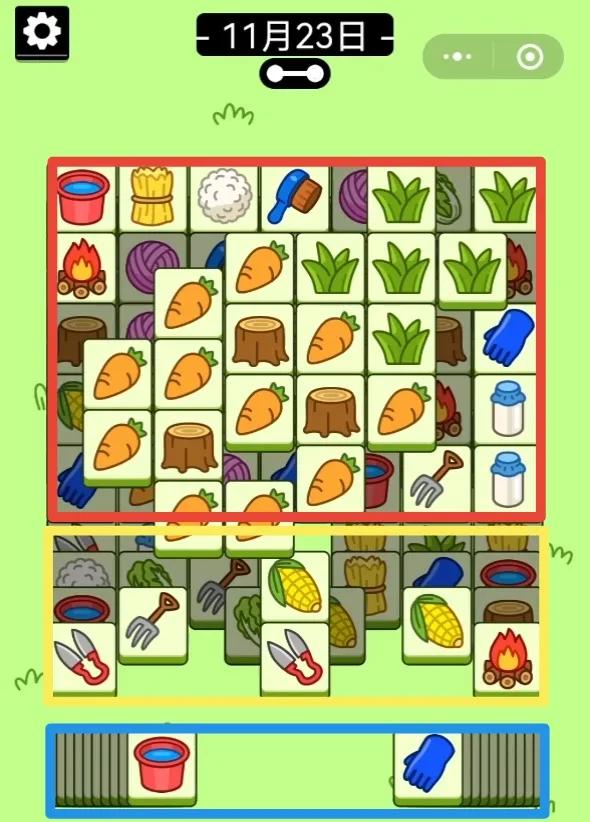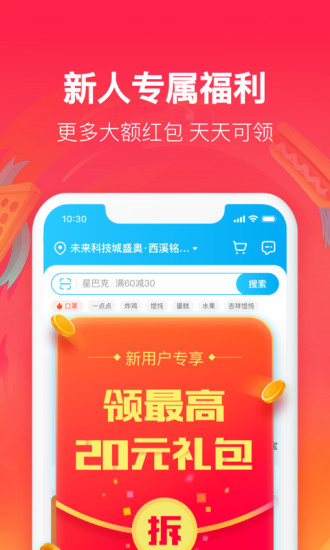百度输入法怎么开启繁体字功能
时间:2024-11-04 14:14:10
来源:互联网网友
作者:秒查询软件园
百度输入法怎么开启繁体字功能,百度输入法软件中有很多的玩法,其中很多人在软件中不知道怎么去开启繁体字切换功能,下面跟着小编一起来看看吧,希望能帮到你。
百度输入法怎么开启繁体字功能
第一步,点击输入法图标我们打开百度输入法,然后我们点击右下角的百度输入法的图标。
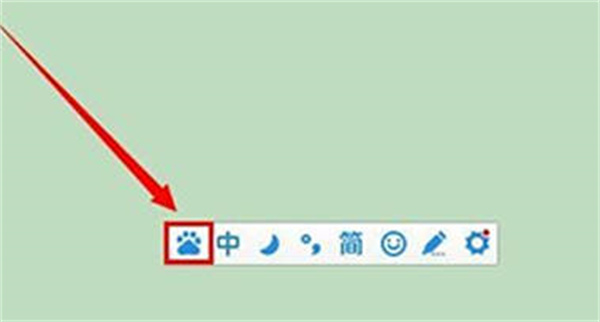
第二步,点击简体
我们点击了之后就会出现对应的界面了,我们在这里找到简字,然后点击前面的方框。
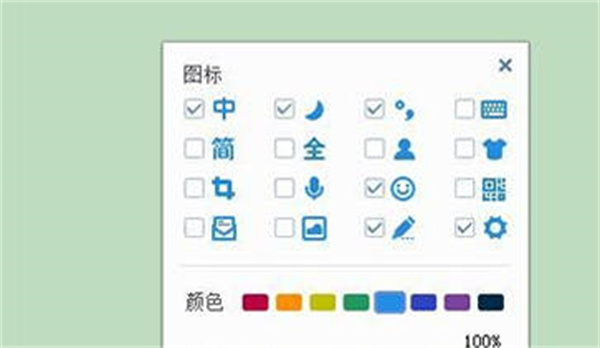
第三步,切换繁体
当你点击了简体前面的方框之后,然后我们就可以随意的切换繁体和简体了。
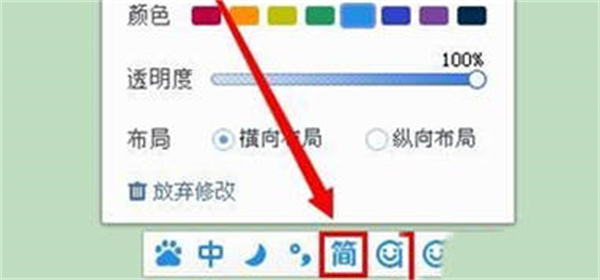
- 上一篇:今日头条发布的文章怎么删除 详细的操作流程
- 下一篇:没有了
相关文章
简介:百度输入法免费版下载是一款基于百度强大的数据库而推出的智能输入法,有着非常庞大的词库,智能的词组,以及流畅的长句输入功能,百度输入法免费皮肤可以实现强大的云输入,提高用户的输入准确度,在聊天上网或者是文稿的撰写方面是一个非常好的帮手,同时支持全拼,简拼以及双拼的特殊设定,可以根据自己的需要进行皮肤的选择,在字号的设定上面也是有着自己的理解和设定,还可以根据自己的使用习惯,进行自己字库的添加,非常的方便和快捷,该版本还为用户免费获取免费皮肤资源使用,没有任何的束缚感,在使用的过程中还会自动的学习,快速的进入状态,打造属于自己的输入单元。
查看详情
推荐文章
文章排行